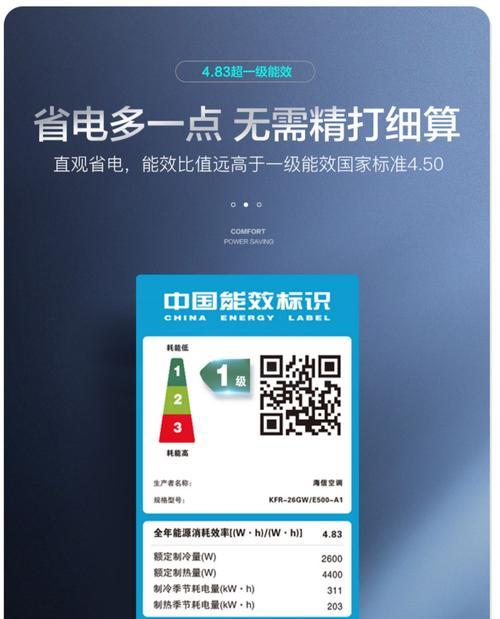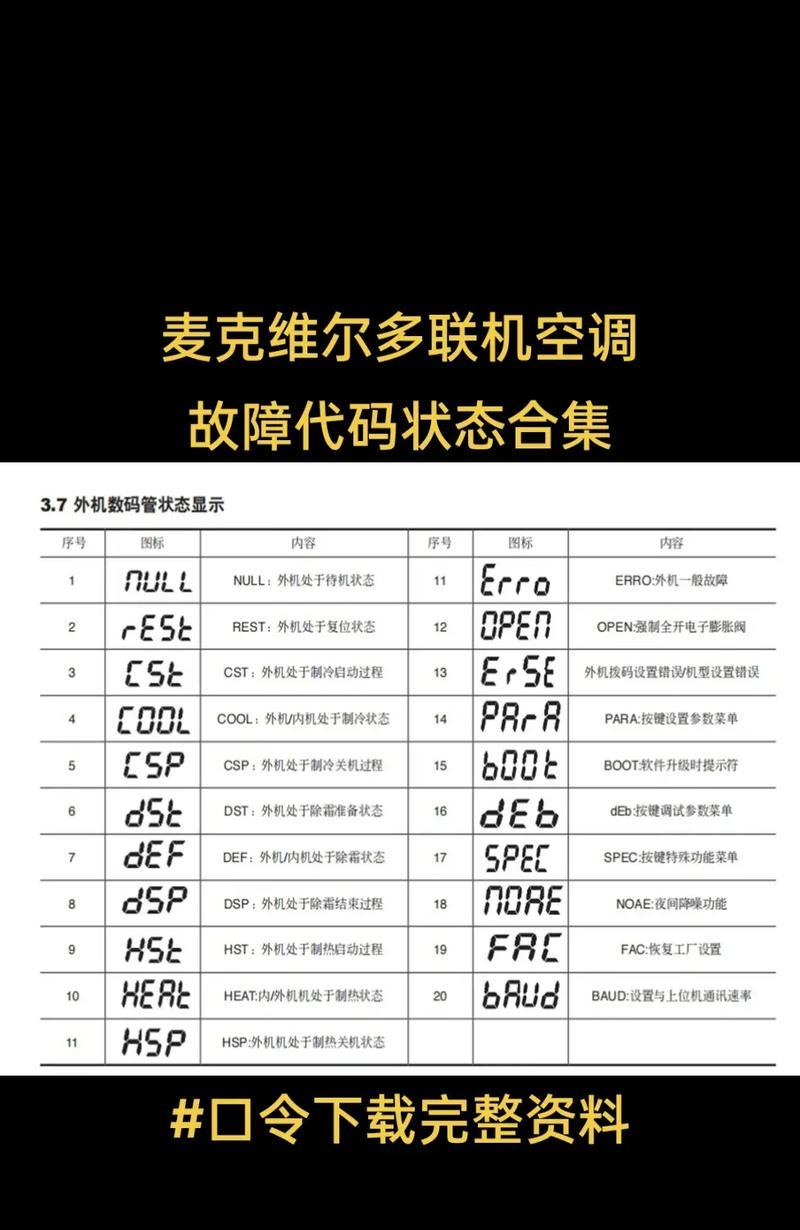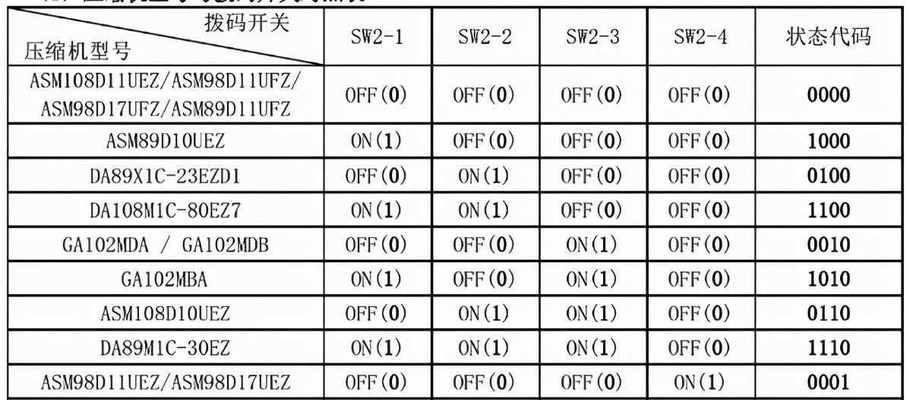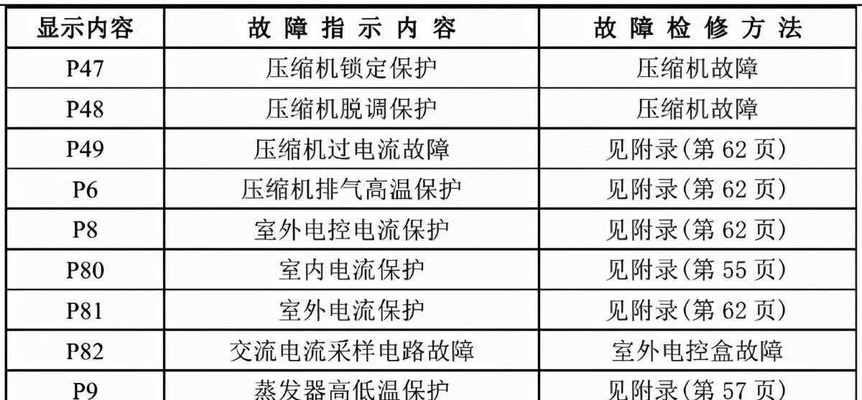Win10撤销更改无限重启,轻松解决系统问题(解决Win10无限重启问题的关键步骤与技巧)
- 数码技巧
- 2024-12-07 12:21:01
- 24
在使用Windows10操作系统时,有时可能会遇到系统出现问题导致无限重启的情况。这对于用户来说无疑是非常困扰的,而本文将为大家详细介绍如何通过撤销更改来解决Win10无限重启的问题,并提供了一些关键步骤和技巧,帮助您轻松解决系统问题。
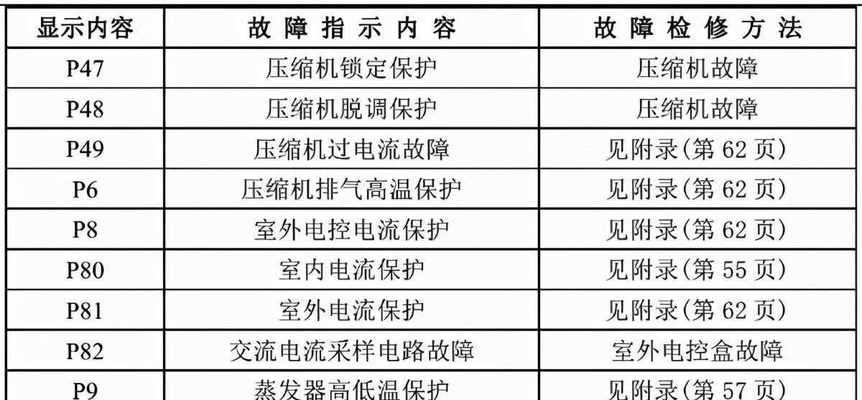
1.定位问题源头-检查硬件设备
在解决Win10无限重启问题之前,首先要排除硬件故障的可能性。用户可以检查电脑的硬件设备,特别是处理器、内存和硬盘等是否正常运作,并确保没有松动或损坏的连接。
2.进入安全模式-排除第三方软件干扰
进入安全模式是解决Win10无限重启问题的常见方法之一,它可以帮助我们排除第三方软件的干扰。用户可以在开机后按下F8或Shift键,选择“安全模式”启动,并在安全模式下进行进一步的故障排查。
3.恢复到上一个稳定状态-使用系统还原
如果您在最近的操作或软件安装后遇到了Win10无限重启问题,可以尝试使用系统还原功能将系统恢复到之前的一个稳定状态。用户可以打开“控制面板”,选择“系统和安全”,然后点击“系统”,进入系统还原界面进行操作。
4.撤销驱动程序更新-修复驱动冲突
驱动程序冲突也是导致Win10无限重启的常见原因之一。用户可以通过打开设备管理器,找到相关设备驱动程序,选择“属性”并进入“驱动程序”选项卡,选择“回滚驱动程序”来撤销最近的更新,以修复可能的冲突问题。
5.关闭自动重启功能-避免循环重启
在Win10系统中,默认情况下当系统遇到问题时会自动重启,这会导致无限重启的循环。用户可以通过以下步骤关闭自动重启功能:点击“开始”按钮,在搜索框中输入“高级系统设置”,选择“查看高级系统设置”,进入“高级”选项卡,点击“设置”按钮,在“系统失效时自动重启”处取消勾选。
6.检查磁盘错误-修复文件损坏
文件损坏也是导致Win10无限重启的常见原因之一。用户可以通过运行“命令提示符”或“PowerShell”,输入“chkdsk/f/rC:”来检查C盘上的磁盘错误,并修复可能的文件损坏问题。
7.执行系统文件检查-修复损坏的系统文件
系统文件的损坏可能会导致Win10无限重启。用户可以打开“命令提示符”或“PowerShell”,输入“sfc/scannow”命令来执行系统文件检查并修复损坏的系统文件。
8.重新安装操作系统-解决严重系统问题
如果以上方法都无法解决Win10无限重启问题,用户可以考虑重新安装操作系统。在进行重新安装前,务必备份重要数据,并准备一个可引导的Windows10安装媒体,按照提示进行操作即可。
9.检查BIOS设置-调整电源和启动选项
不正确的BIOS设置也可能导致Win10无限重启的问题。用户可以通过进入BIOS设置界面,检查电源和启动选项,确保设置正确。如果不熟悉BIOS设置的操作,建议谨慎修改或寻求专业技术支持。
10.清理临时文件和垃圾文件-优化系统性能
临时文件和垃圾文件的堆积可能会导致系统运行缓慢,甚至出现无限重启的问题。用户可以使用系统自带的“磁盘清理工具”或第三方优化软件来清理临时文件和垃圾文件,以优化系统性能。
11.更新操作系统和驱动程序-修复漏洞与错误
过旧的操作系统和驱动程序可能存在漏洞和错误,导致系统出现问题。用户可以及时更新Windows10操作系统和相关驱动程序,以修复已知的漏洞和错误,预防无限重启的发生。
12.运行杀毒软件-检测和清意软件
恶意软件可能导致系统崩溃和无限重启的问题。用户可以运行可靠的杀毒软件,对系统进行全面扫描并清除潜在的恶意软件,以确保系统安全稳定。
13.进行系统更新-获取最新补丁和修复
微软定期发布的系统更新可以提供最新的补丁和修复,以解决系统问题。用户可以打开“设置”,选择“更新和安全”,点击“检查更新”来获取并安装最新的系统更新。
14.寻求专业技术支持-解决复杂问题
如果以上方法无法解决Win10无限重启问题,或者遇到其他复杂的系统问题,用户可以寻求专业技术支持。专业的技术人员将根据具体情况提供相应的解决方案。
15.预防措施和注意事项-避免再次出现问题
在解决Win10无限重启问题之后,用户应该采取一些预防措施和注意事项,如定期备份重要数据、安装可信的软件和驱动程序、保持系统更新等,以避免再次出现类似的问题。
Win10无限重启问题对于用户来说是一大困扰,但通过撤销更改,我们可以轻松解决系统问题。本文详细介绍了解决Win10无限重启问题的关键步骤和技巧,包括定位问题源头、进入安全模式、系统还原、撤销驱动程序更新等等。希望这些方法能够帮助用户快速恢复系统正常运行,并给大家提供了一些预防措施和注意事项,以避免再次出现类似问题。
Win10撤销更改无限重启的有效方法
在使用Windows10操作系统的过程中,有时我们可能会进行一些更改,例如安装新的软件、更新驱动程序或修改系统设置。然而,有时这些更改可能导致系统陷入无限重启的困境,使我们无法正常使用电脑。本文将介绍一种有效的方法来撤销这些更改,并帮助您解决Windows10无限重启的问题。
一了解无限重启现象
无限重启是指电脑在启动过程中不断重启,进入一个无尽循环,无法进入操作系统界面。这可能是由于最近的更改引发了某些问题,导致系统无法正常加载。
二进入安全模式
我们需要进入安全模式,这可以帮助我们排除是否是某个软件或驱动程序引发了无限重启的问题。按下电脑开机按钮后,重复按F8键,直到出现“高级启动选项”菜单。选择“安全模式”并按回车键。
三检查最近的更改
在安全模式下,我们需要检查最近的更改。打开“控制面板”,选择“程序”或“程序和功能”,然后按“安装的更新”或“卸载程序”选项。查看最近安装的软件、驱动程序或更新,并尝试卸载它们。
四撤销驱动程序更新
有时,某个驱动程序的更新可能导致无限重启。在安全模式下,我们可以打开“设备管理器”,找到相关的设备驱动程序并右键单击选择“属性”。在“驱动程序”选项卡中,点击“回滚驱动程序”按钮,以恢复到之前的版本。
五还原系统设置
如果以上方法都无效,我们可以尝试还原系统设置。在安全模式下,打开“控制面板”,选择“系统和安全”,然后点击“系统”。在左侧导航栏中选择“系统保护”,然后点击“系统还原”按钮。按照提示选择一个恢复点,恢复到该时间点的系统设置。
六使用修复工具
Windows10提供了一些修复工具,可以帮助我们解决无限重启问题。在安全模式下,我们可以按下Win+X组合键打开快速访问菜单,选择“命令提示符(管理员)”。输入“sfc/scannow”命令,并按回车键执行系统文件扫描和修复。
七检查硬件问题
无限重启问题可能与硬件故障有关。我们可以检查电脑内部连接和组件,确保它们没有松动或损坏。如果有条件,可以将主板、内存条、硬盘等组件更换或进行更彻底的检测。
八禁用自动重启选项
Windows10默认设置了自动重启选项,当系统出现故障时,会自动重启电脑。在安全模式下,我们可以打开“控制面板”,选择“系统和安全”,然后点击“系统”。在左侧导航栏中选择“高级系统设置”,点击“设置”按钮,然后取消勾选“自动重启”。
九扫描病毒和恶意软件
有时,无限重启问题可能是由病毒或恶意软件引起的。我们可以使用杀毒软件进行全面系统扫描,查杀潜在的威胁。确保杀毒软件是最新版本,并更新病毒库。
十修复启动文件
启动文件的损坏可能导致系统无限重启。在安全模式下,我们可以按下Win+X组合键打开快速访问菜单,选择“命令提示符(管理员)”。输入“bootrec/fixboot”和“bootrec/fixmbr”命令,并按回车键执行修复操作。
十一更新或重新安装操作系统
如果以上方法都无效,我们可以考虑更新或重新安装操作系统。可以尝试下载最新的Windows10安装文件进行更新,或者使用操作系统安装盘进行重新安装。请确保提前备份重要的文件和数据。
十二寻求专业帮助
如果您尝试了以上方法仍然无法解决问题,那么建议您寻求专业人士的帮助。专业技术人员可以更深入地分析问题并提供有效的解决方案。
十三预防措施
为了避免出现无限重启问题,我们可以采取一些预防措施。定期备份重要文件和数据、更新驱动程序和软件、谨慎下载并安装应用程序以及安装可靠的杀毒软件都是预防措施的一部分。
十四解决方法
通过进入安全模式、检查最近更改、撤销驱动程序更新、还原系统设置、使用修复工具、检查硬件问题、禁用自动重启选项、扫描病毒和恶意软件、修复启动文件、更新或重新安装操作系统等方法,我们可以尝试解决Windows10无限重启的问题。
十五恢复正常使用电脑
如果您遇到了Windows10无限重启的问题,不要慌张。通过本文介绍的方法,您有望解决这一问题,让您的电脑恢复正常工作。记住,如果遇到困难,不要犹豫寻求专业帮助。最重要的是,采取预防措施可以减少出现类似问题的可能性。
版权声明:本文内容由互联网用户自发贡献,该文观点仅代表作者本人。本站仅提供信息存储空间服务,不拥有所有权,不承担相关法律责任。如发现本站有涉嫌抄袭侵权/违法违规的内容, 请发送邮件至 3561739510@qq.com 举报,一经查实,本站将立刻删除。!
本文链接:https://www.feiqiwang.com/article-5367-1.html